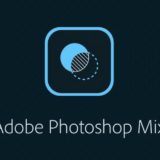テンプレートが豊富
iMovieの予告作成テンプレートは全29種類(iPhone,iPadでは14種類)もあります。
上に再生リストを用意いたのでご覧ください。
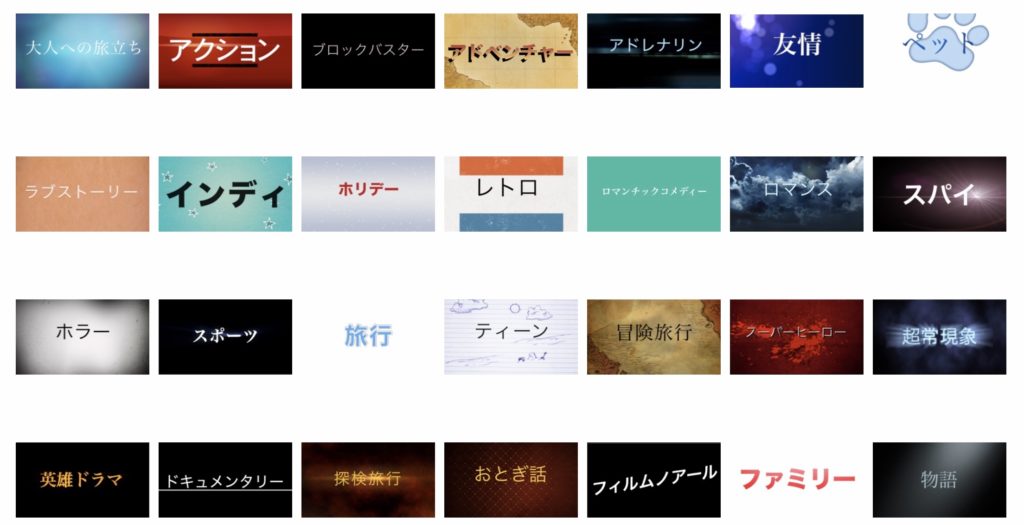
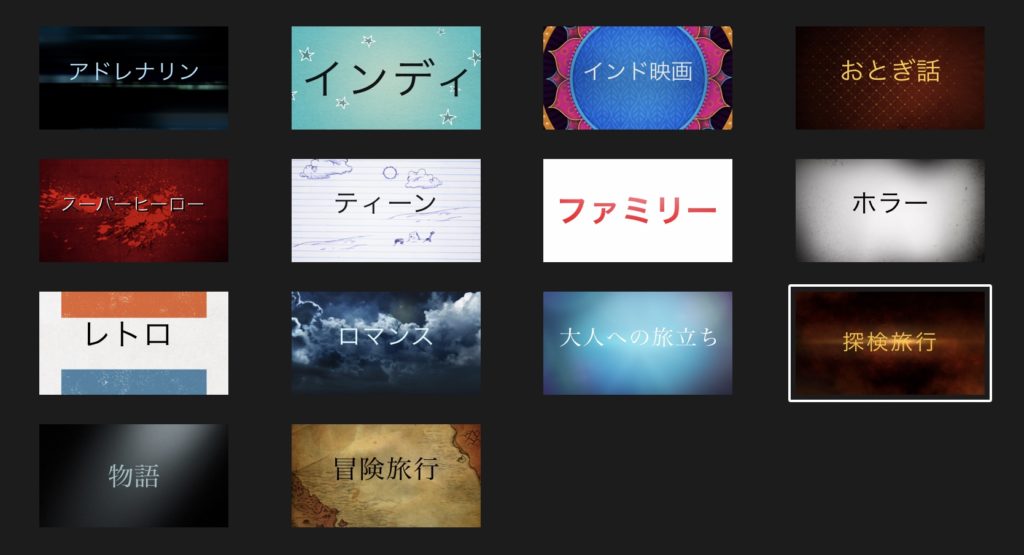
私は主にこの予告編ムービーを結婚式余興ムービーのメイキングシーンに使用しています。
なんといってもいちばんの魅力は
短時間でとても簡単にオシャレでカッコイイものが作れる!!
だと思います!
今まで私が作成した余興ムービーにもiMovieで作った予告編を使用したものがありますので見てみてください。
 余興ムービーの冒頭にはメイキング・前フリを!
余興ムービーの冒頭にはメイキング・前フリを!
作り方が明確
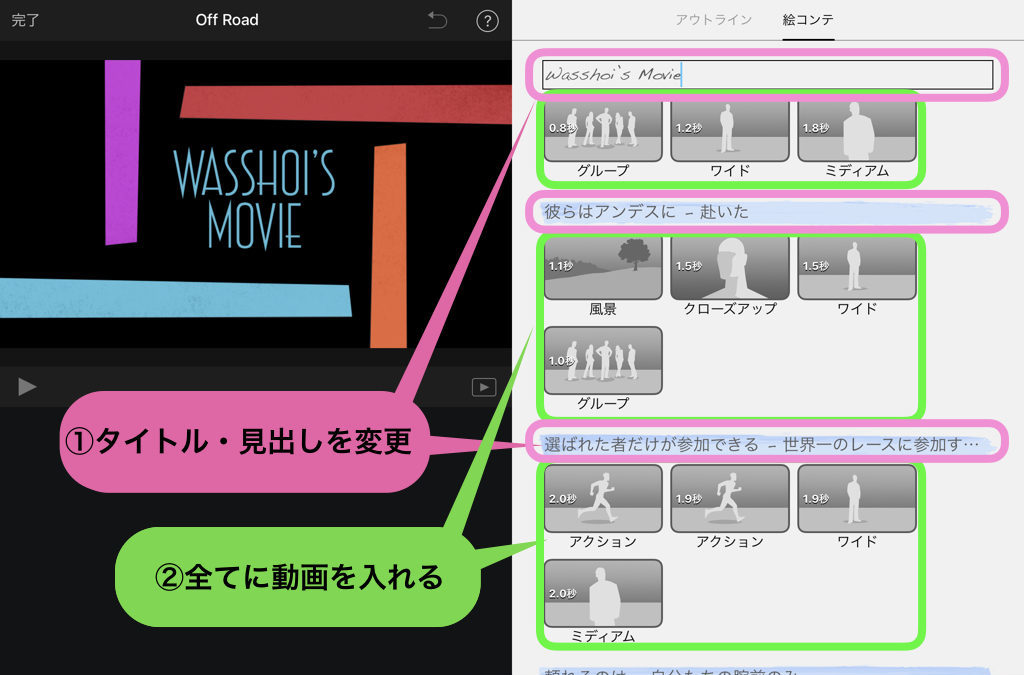
基本的な作業はこのふたつだけ!!
このふたつさえ行えば完成したも同然です!!!
全体の流れとしては
- iMovieを開く
- テンプレートを決める
- 素材を読み込む
- タイトル・見出し・セリフ入れる
- 動画を入れる
- 書き出す
作成方法の詳しい解説は以下をご覧ください。
 iMovie予告編作り方
iMovie予告編作り方
応用が利く
基本的には動画を入れてタイトルやテキストを変更すれば簡単に作成できる。
これが一番の魅力ですが慣れてくると『ここをもう少しこうしたい』そんな欲求が出てくるのが動画作りだと私は思います。
そんな要望にもiMovieは応えてくれます(笑)
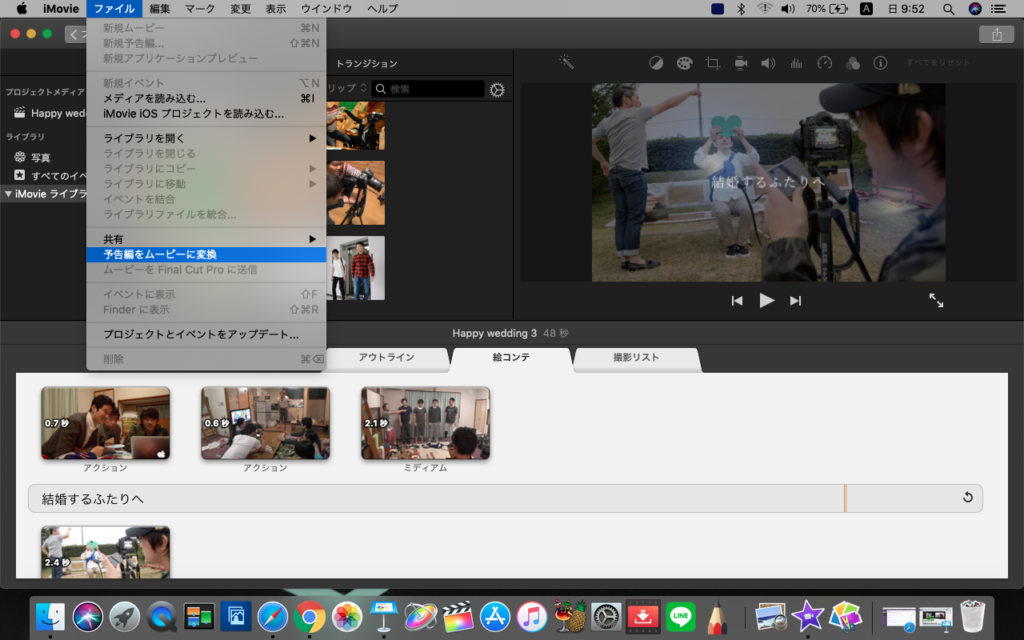
【予告編をムービーに変換】これを押すだけで
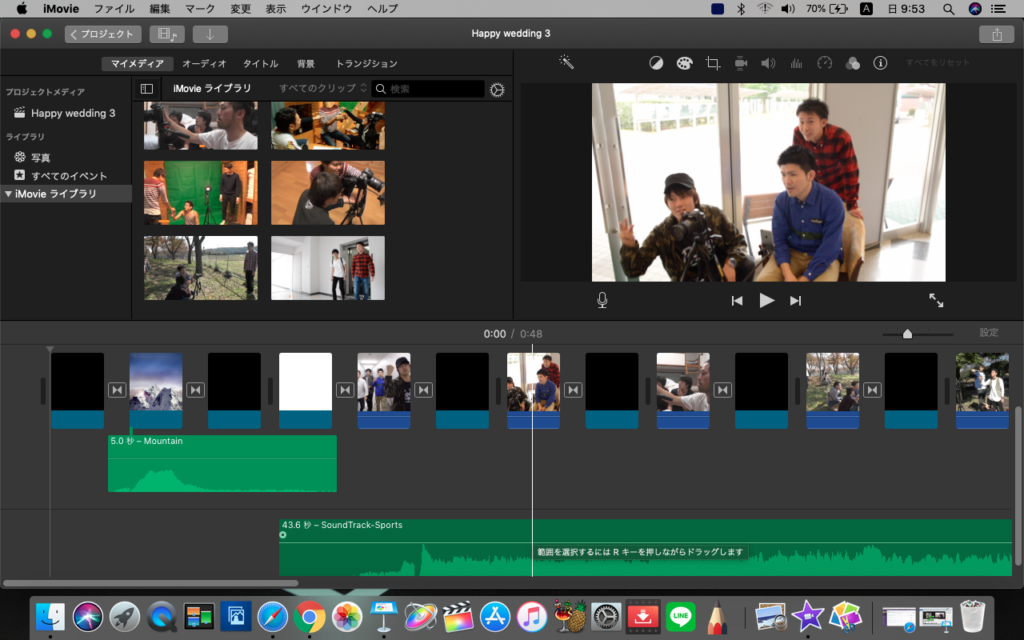
動画作成のタイムラインを表示してくれて使用している動画や音楽、タイトルも一目でわかるのでとてもわかりやすく編集することができます。
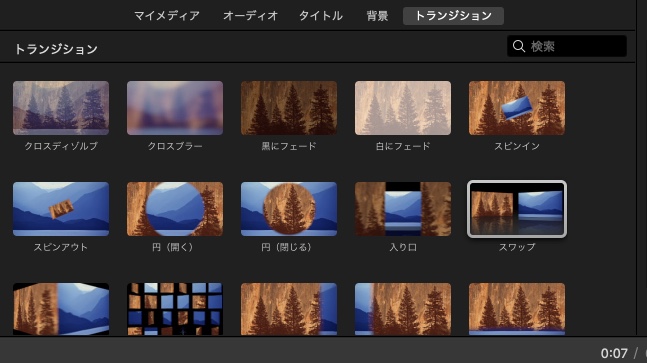
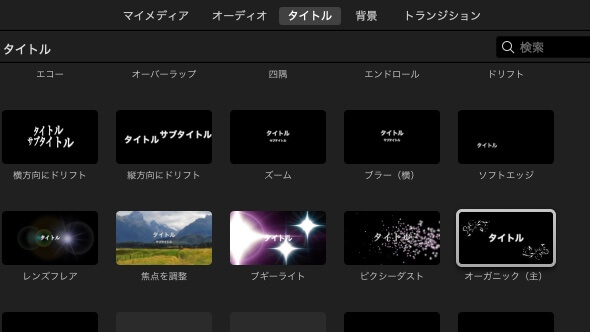
トランジションやタイトル、音楽も自分の好きなものに変更することができます。
Final Cut ProXとの連携も可能
メイキングシーンだけiMovieで作って本編はFinal Cut Pro Xを使う方もいると思います。
私はその流れがオススメです!!!
その時に予告編の制作途中の段階でもそれごと全てFinal Cut Pro Xに移動し編集を続けることができます。
先ほどの応用編より更にもうひと手間!と考えている人や予めFinal Cut ProXでの編集が慣れている方、Final Cut ProXで編集中にiMovieの動画を入れたい方にはとてもオススメです。
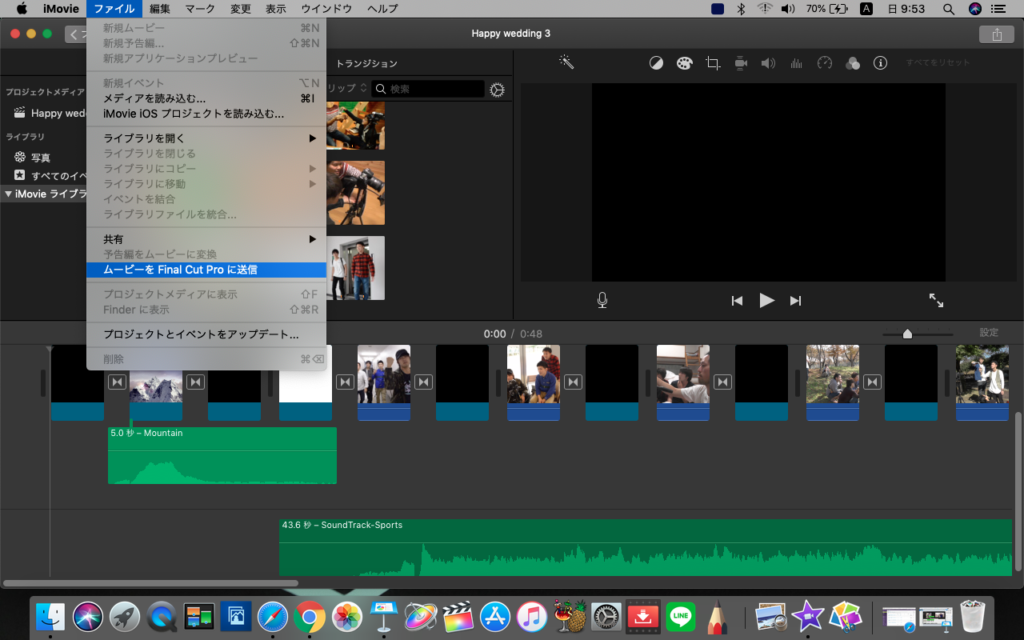
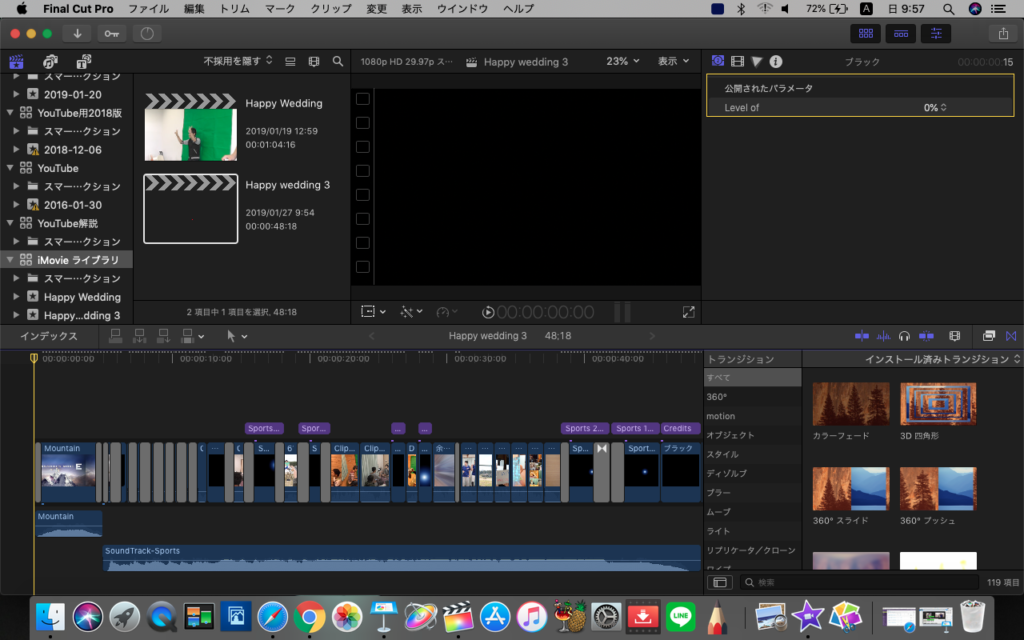
・Final Cut ProXでの編集が慣れている方
・Final Cut ProXで編集中にiMovieの動画を入れたい方
完成後もオシャレに保存
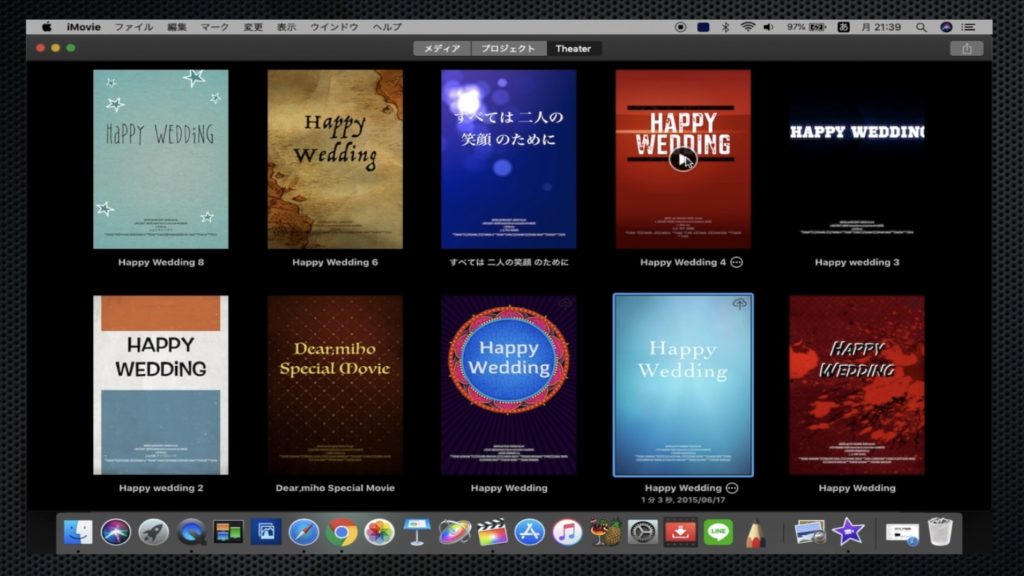
上の画像のように完成後は【Theatre】にという場所にDVDのジャケットのような形で保存されます。前に作ったものも一目瞭然。いつでも見返すことができます。
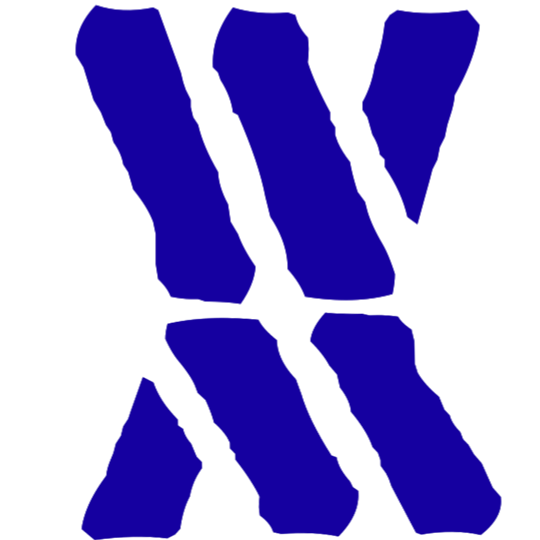 Wasshoi's Studio
Wasshoi's Studio